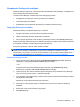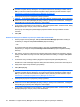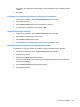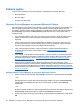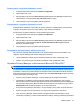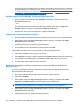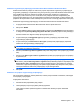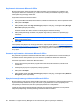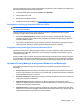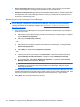HP ProtectTools User Guide - Windows XP, Windows Vista, Windows 7
otwarcie programu Privacy Manager w celu dodania, przeglądania, lub zmiany obecnych ustawień.
Więcej informacji można znaleźć w części
Zarządzanie certyfikatami programu Privacy Manager
na stronie 49, Zarządzanie Zaufanymi kontaktami na stronie 53 lub Konfigurowanie Privacy
Manager w programie Microsoft Office na stronie 58.
Konfigurowanie Privacy Manager w programie Microsoft Office
1. Otwórz program Privacy Manager, kliknij Settings (Ustawienia), a następnie kliknij kartę
Documents (Dokumenty).
– lub –
Na pasku narzędzi dokumentu Microsoft Office kliknij strzałkę w dół obok opcji Sign and
Encrypt (Podpisz i zaszyfruj), a następnie kliknij Settings (Ustawienia).
2. Wybierz akcje, które chcesz skonfigurować, a następnie kliknij OK.
Podpisywanie dokumentu Microsoft Office
1. W programie Microsoft Word, Microsoft Excel, lub Microsoft PowerPoint, utwórz i zapisz dokument.
2. Kliknij strzałkę w dół obok Sign and Encrypt (Podpisz i zaszyfruj), a następnie kliknij Sign
Document (Podpisz dokument).
3. Uwierzytelnij się za pomocą wybranej metody logowania.
4. Po wyświetleniu okna z potwierdzeniem przeczytaj tekst i kliknij OK.
Jeżeli później zdecydujesz się na edycję dokumentu, wykonaj następujące kroki:
1. Kliknij przycisk Office w lewym górnym rogu ekranu.
2. Kliknij Prepare (Przygotuj), a następnie kliknij polecenie Mark as Final (Oznacz jako ostateczny).
3. Po wyświetleniu okna dialogowego z potwierdzeniem kliknij Yes (Tak) i kontynuuj pracę.
4. Po zakończeniu edycji podpisz ponownie dokument.
Dodawanie linii podpisu podczas podpisywania dokumentu Microsoft Word lub
Microsoft Excel
Program Privacy Manager pozwala na dodanie linii podpisu podczas podpisywania dokumentu
Microsoft Word lub Microsoft Excel:
1. W programie Microsoft Word lub Microsoft Excel utwórz i zapisz dokument.
2. Kliknij menu Początek.
3. Kliknij strzałkę w dół obok Sign and Encrypt (Podpisz i zaszyfruj), a następnie kliknij Add
Signature Line Before Signing (Dodaj linię podpisu przed podpisaniem).
UWAGA: Znak wyboruj jest wyświetlony obok opcji Add Signature Line Before Signing (Dodaj
linię podpisu przed podpisaniem) po jej wybraniu. Domyślnie opcja ta jest włączona.
4. Kliknij strzałkę w dół obok Sign and Encrypt (Podpisz i zaszyfruj), a następnie kliknij Sign
Document (Podpisz dokument).
5. Uwierzytelnij się za pomocą wybranej metody logowania.
58 Rozdział 9 Program Privacy Manager for HP ProtectTools (tylko w wybranych modelach)